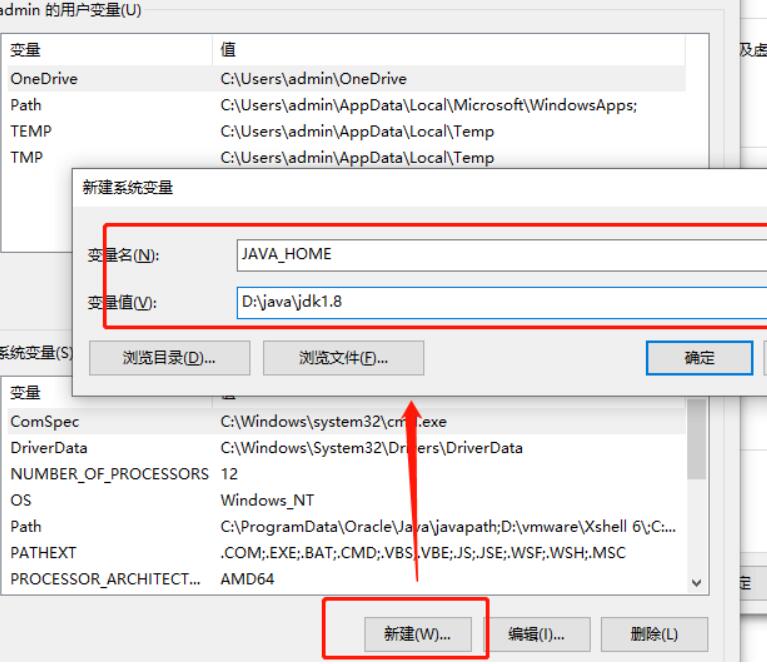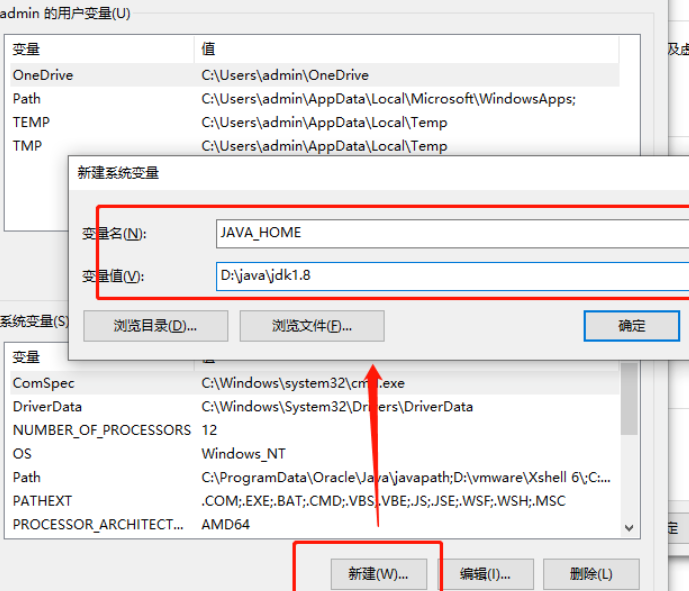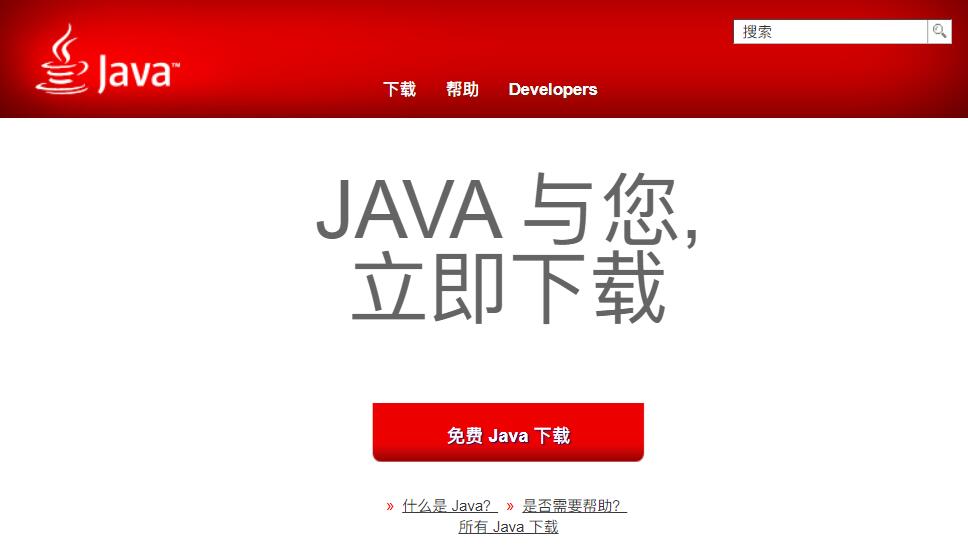在配置环境变量前,默认已经全部安装好jdk1.8+,以1.8为示例,我们提供了三种不同环境下的java环境变量配置方法步骤。
1.Mac环境变量配置
打开终端输入
/usr/libexec/java_home -V
/Library/Java/JavaVirtualMachines/jdk1.8.0_181.jdk/Contents/Home
就是我们要找的,每个终端略有差别。
如果你是第一次配置环境变量,可以使用"touch .bash_profile" 创建一个 .bash_profile 的隐藏配置文件(如果已经有存在的配置文件,则使用"open -e .bash_profile" 命令)
输入以下内容:

存内容并关闭窗口。
使用"source .bash_profile"使配置生效
输入 echo $JAVA_HOME 显示刚才配置的路径
2.Windows环境变量配置(Win10)
(1)在电脑桌面右键点击"此电脑"的“属性”
(2)选择“高级系统设置”选项
(3)选择“环境变量”
在“系统变量”中设置,所有用户可用。
(4)新建环境变量
(5)新建JAVA_HOME系统变量
变量内容:D:\java\jdk1.8(jdk安装路径)
(6)编辑Path系统变量
变量内容:%JAVA_HOME%\bin;%JAVA_HOME%\jre\bin;
(7)新建CLASS_PATH系统环境变量
变量内容:
.;%JAVA_HOME%\bin;%JAVA_HOME%\lib\dt.jar%JAVA_HOME%\lib\tools.jar;前面的“.;”和后面的“;”不能少 。
(8)WIN+R. 输入cmd
Java -version
显示 java version "1.8.0_181" 则说明安装成功。3.Linux(Ubuntu)
以Ubuntu为例
(1)修改 environment 文件
vi /etc/environment
#文件尾部添加如下配置
export JAVA_HOME=/usr/local/java/jdk1.8.0_181
export JRE_HOME=/usr/local/java/jdk1.8.0_181/jre
export CLASSPATH=$CLASSPATH:$JAVA_HOME/lib:$JAVA_HOME/jre/lib
(2)修改profile文件
vi /etc/profile
#文件尾部添加如下配置
export JAVA_HOME=/usr/local/java/jdk1.8.0_181
export JRE_HOME=/usr/local/java/jdk1.8.0_181/jre
export CLASSPATH=$CLASSPATH:$JAVA_HOME/lib:$JAVA_HOME/jre/lib
export PATH=$JAVA_HOME/bin:$JAVA_HOME/jre/bin:$PATH:$HOME/bin(3)配置立即生效
source /etc/profile(4)检查Java命令
java -version显示如下表示成功
java version "1.8.0_181"
Java(TM) SE Runtime Environment (build 1.8.0_181-b13)
Java HotSpot(TM) 64-Bit Server VM (build 25.181-b13, mixed mode)